
Contenuto
Il dispositivo Chromecast di Google ti consente di trasmettere lo schermo del tuo computer o smartphone a un televisore HD. È conveniente e facile da usare. Questo articolo ti insegnerà come configurare quel dispositivo e come trasmettere video utilizzando smartphone, tablet o computer.
Passi
Parte 1 di 5: collegamento di Chromecast alla TV
Rimuovi il Chromecast dalla confezione. Trova il cavo USB e il caricabatterie insieme al dispositivo delle dimensioni di una chiavetta USB.

Identifica la porta HDMI sul retro del televisore. Verificare anche che il dispositivo abbia una porta USB con supporto per la ricarica del dispositivo. In caso contrario, sarà necessario utilizzare una presa per collegarlo.
Inserisci il cavo USB nella parte posteriore del Chromecast. Se stai utilizzando la porta USB per caricare il dispositivo, collega il cavo ad esso. Altrimenti, collega il caricabatterie.

Inserisci l'altra estremità del Chromecast nella porta HDMI. Il Chromecast è collegato direttamente alla porta HDMI della TV e sarà nascosto dietro o dietro di esso.
Accendi il dispositivo. Dopo averlo collegato, collegare l'alimentatore alla presa e accenderlo.

Accendi la Tv. Quindi, premere il pulsante "Input". Trova l'ingresso HDMI a cui è collegato il dispositivo. Può apparire numerato, come HDMI, HDMI2 o HDMI3.
Completa la configurazione del computer o dello smartphone. Per farlo, accedi per creare un account. Quindi prendi nota del nome della configurazione del tuo Chromecast.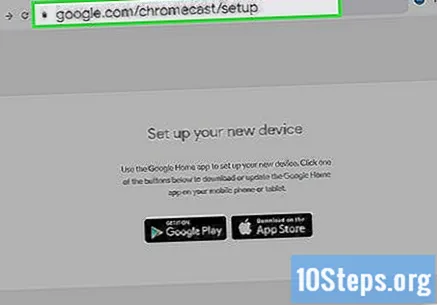
Parte 2 di 5: configurazione di Chromecast su uno smartphone o un tablet
Scarica l'app "Google Home". Può essere scaricato gratuitamente da Google Play Store (Android) o App Store (iPhone o iPad). Per scaricarlo dall'App Store, procedi come segue: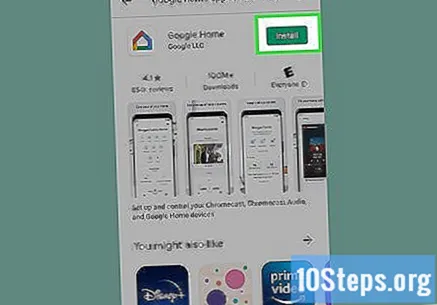
- Apri il Google Play Store o App Store.
- Tocca la scheda "Cerca" (solo iPhone e iPad).
- Scrivilo "Google Home"nella barra di ricerca.
- Toccare "Google Home" nei risultati della ricerca.
- Toccare Ottenere o Installare accanto all'app "Google Home".
Apri Google Home. Ha un'icona a forma di casa blu, gialla, rossa e verde e può essere trovata nella schermata iniziale o nel menu "Applicazioni".
- Se il tuo account Google non si apre automaticamente, accedi utilizzando il tuo nome utente e password.
Toccare + nell'angolo in alto a sinistra dell'app "Google Home". Quindi apparirà un menu.
Toccare Configura dispositivo nella parte superiore del menu che apparirà dopo aver toccato l'icona "+".
Toccare Configura un nuovo dispositivo a casa tua. Questa è la prima opzione sotto l'intestazione "Nuovo dispositivo" nel menu "Configurazione".
Seleziona una casa per il tuo dispositivo e tocca Progredire. Successivamente, Google Home cercherà reti Wi-Fi per nuovi dispositivi.
- Se non hai ancora configurato una casa, tocca Aggiungi un'altra casa e segui le istruzioni per configurare una rete su Google Home.
Controlla il codice. Dovresti ricevere un codice di quattro cifre sia sul tuo smartphone o tablet che sulla tua TV. Assicurati che il codice sia lo stesso su entrambi i dispositivi.
Seleziona una stanza e tocca Progredire. Se hai più stanze configurate sulla tua rete Google Home, puoi selezionare quella in cui si trova il tuo Chromecast.
Seleziona la tua rete Wi-Fi. Tocca la rete Wi-Fi a cui connetti Google Chromecast.
Immettere la password Wi-Fi. Quindi, inserisci la password per connettere il Chromecast alla rete wireless. Una volta impostato, vedrai il messaggio "Fatto" sul tuo smartphone o tablet.
Parte 3 di 5: utilizzo di Chromecast con un dispositivo
Assicurati che lo smartphone e il Chromecast siano collegati alla stessa rete Wi-Fi.
Scarica le app supportate sul tuo dispositivo. Le app più popolari, come Netflix, YouTube, Spotify, Hulu, Amazon Prime Video e altre, supportano Chromecast. Visualizza l'elenco completo su https://www.google.com/intl/en/chrome/devices/chromecast/apps.html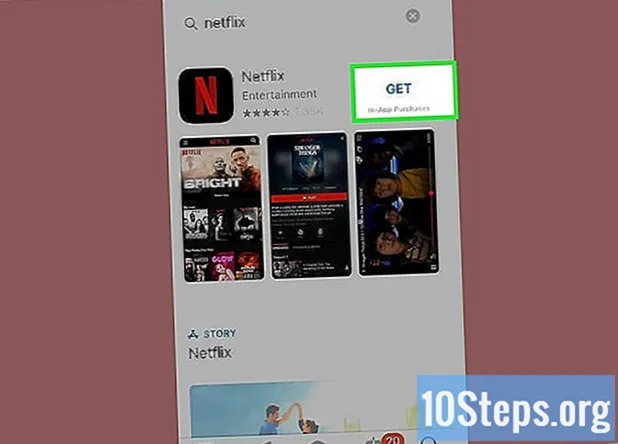
Apri un'applicazione supportata. Toccalo sul tuo smartphone o tablet per aprirlo.
Seleziona il contenuto che desideri trasmettere in streaming. Puoi aprire un film, un video o qualsiasi altra cosa.
Tocca il pulsante Trasmetti. Diventerà bianco durante la trasmissione alla TV.
Tocca il tuo dispositivo Chromecast sul tuo smartphone. In questo modo, il contenuto verrà trasmesso in streaming dal telefono o tablet alla TV.
Parte 4 di 5: trasmissione di un video da un notebook a Chromecast
Scarica Google Chrome. Apri sempre i contenuti che desideri trasmettere nel browser Chrome. Il nome Chromecast indica che funziona insieme a Google Chrome.
- Scarica Google Chrome da https://www.google.com/chrome/.
Apri Google Chrome. Ha un'icona a sfera rossa, verde, gialla e blu. Fare clic sull'icona sul computer per aprire Chrome.
Visita un sito di streaming video. Molti di questi siti sono ottimizzati per Google Chrome. Tra questi ci sono Netflix, YouTube, Hulu Plus, HBO Go, Watch ESPN, Showtime Anywhere e Google Play. Accedere all'account.
Trova il contenuto che desideri trasmettere. Inizia aprendolo sul tuo computer.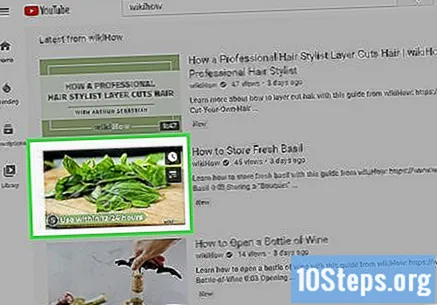
Fare clic sul pulsante Trasmetti visualizzato nel browser. Ha un'icona televisiva con alcune onde di trasmissione che ne escono. In questo modo verrà visualizzato un elenco di dispositivi su cui è possibile eseguire lo streaming del contenuto in esecuzione.
Fai clic sul tuo dispositivo Chromecast. Il Chromecast riceverà quindi il segnale e inizierà a trasmettere.
Parte 5 di 5: trasmissione di un sito Web da un notebook a Chromecast
Scarica Google Chrome. Apri sempre il contenuto che desideri trasmettere nel browser Chrome. Il nome Chromecast indica che funziona insieme a Google Chrome.
- Scarica Google Chrome da https://www.google.com/chrome/.
Apri Google Chrome. Puoi utilizzare Google Chrome per trasmettere qualsiasi sito web a un dispositivo Chromecast.
- Assicurati che il tuo notebook e Chromecast siano collegati alla stessa rete Wi-Fi.
Vai al sito web che desideri trasmettere. Puoi trasmettere qualsiasi sito Web a un Chromecast utilizzando Google Chrome. Immettere l'URL del sito Web nella barra degli indirizzi nella parte superiore della finestra.
Fare clic sull'icona ⋮ per aprire il menu nell'angolo in alto a destra della finestra.
fare clic Trasmettere… nel menu che apparirà dopo aver cliccato sull'icona "⋮" nell'angolo in alto a destra. In questo modo verrà visualizzato un elenco di dispositivi su cui è possibile eseguire lo streaming del contenuto in esecuzione.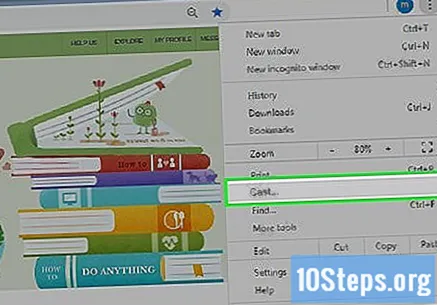
Fai clic sul tuo dispositivo Chromecast. In questo modo, l'immagine corrente verrà trasmessa al dispositivo Chromecast.


